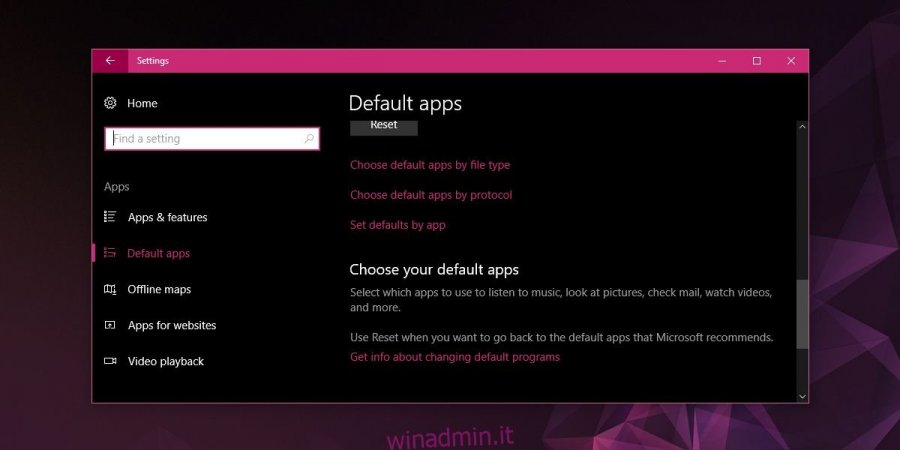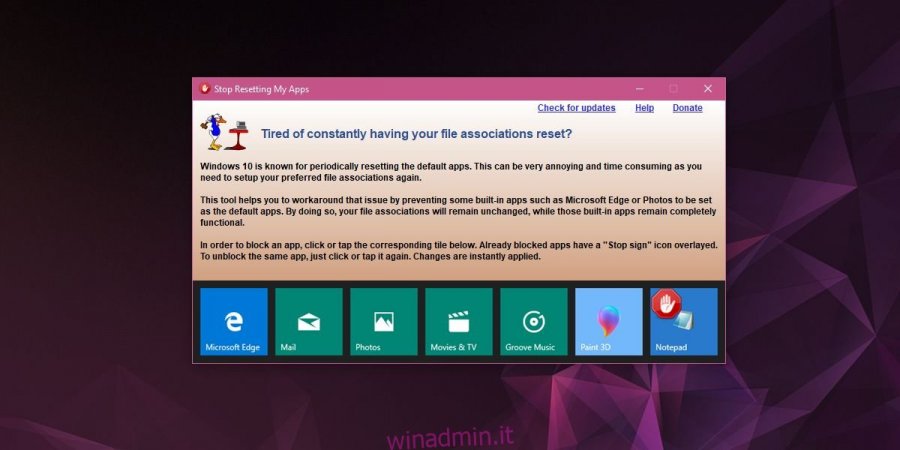Uno strano bug che ha Windows 10 è che ripristinerà le impostazioni predefinite dell’app. Le impostazioni predefinite delle app indicano a Windows 10 quali app apriranno quali tipi di file. Ad esempio, puoi assegnare Blocco note per aprire tutti i file TXT oppure puoi assegnare Notepad ++ per aprire tutti i file TXT. Windows 10 ha alcune associazioni di file predefinite che gli utenti possono modificare, ma per la maggior parte dei tipi di file, è necessario impostare l’app predefinita in base al tipo di file. Il ripristino delle impostazioni predefinite dell’app non è difficile da correggere, ma richiede molto tempo per farlo, soprattutto se lo fai in base al tipo di file.
Per combattere questo, c’è un’app chiamata Smetti di reimpostare le mie app che, come descrive il nome, impedirà a Windows 10 di ripristinare le impostazioni predefinite dell’app.
Sommario:
Interrompi il ripristino delle impostazioni predefinite dell’app
Scarica ed esegui l’app. Fin dall’inizio, noterai che supporta solo poche app selezionate e sono tutte app di Windows 10. Per interrompere il ripristino delle impostazioni predefinite dell’app di Windows 10, fai clic su un’app. Un simbolo di arresto apparirà su di esso per indicare che l’impostazione predefinita è bloccata. Questo è tutto. Se il bug affligge il tuo sistema, la prossima volta che compare, le impostazioni predefinite dell’app non dovrebbero essere modificate.
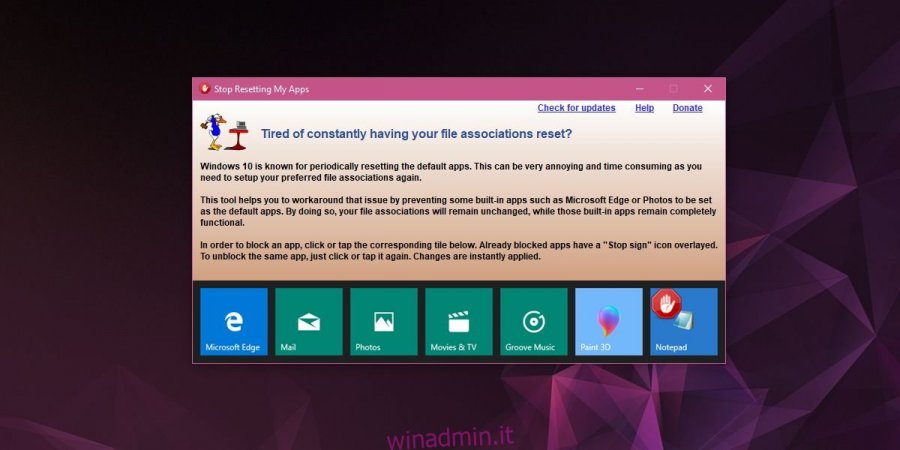
Limitazioni
Poiché Interrompi il ripristino delle mie app supporta solo le app stock, c’è una limitazione molto evidente qui. Eventuali app di terze parti e le associazioni di file ad esse associate possono comunque essere ripristinate. Questa app è una mezza soluzione al bug. Se il bug si verifica, le app predefinite come Foto e Film non sovrascriveranno, ad esempio, le associazioni di file per il lettore VLC o IrfanView.
Esistono due versioni di questo bug su Windows 10; uno in cui i valori predefiniti dell’app vengono ripristinati in modo casuale e uno in cui i valori predefiniti vengono ripristinati dopo un aggiornamento minore o maggiore. L’app può prevenire il bug solo nel primo scenario. Se le impostazioni predefinite dell’app vengono ripristinate dopo un aggiornamento di Windows 10, non c’è nulla che l’app possa fare.
Soluzioni alternative
Se questo problema ti affligge spesso, più spesso di quanto desideri e questa app non è sufficiente per impedire che il tuo flusso di lavoro venga interrotto, dovrai seguire la rotta nucleare; eseguire un’installazione pulita di Windows 10. Se non puoi farlo, è meglio impostare le associazioni di file in base all’app. Ciò ti consente di selezionare un’app, come il lettore VLC, e associare automaticamente tutti i tipi di file che il lettore VLC può aprire e associarlo all’app.
Per fare ciò, apri l’app Impostazioni e vai al gruppo di impostazioni App. Vai alla scheda App predefinite. Scorri verso il basso e fai clic su Imposta valori predefiniti per app.